Πώς να ανοίξετε τις επιλογές φακέλων στα Windows 10
Miscellanea / / November 28, 2021
Η κορδέλα εισήχθη στα Windows 8 και κληρονομήθηκε επίσης στα Windows 10 επειδή την κάνει ευκολότερο για τους χρήστες να έχουν πρόσβαση σε ρυθμίσεις και διάφορες συντομεύσεις για κοινές εργασίες όπως αντιγραφή, επικόλληση, μετακίνηση και τα λοιπά. Στην προηγούμενη έκδοση των Windows, μπορούσατε εύκολα να αποκτήσετε πρόσβαση στις Επιλογές φακέλου χρησιμοποιώντας Εργαλεία > Επιλογές. Ενώ στα Windows 10 το μενού εργαλείων δεν υπάρχει πλέον, αλλά μπορείτε να αποκτήσετε πρόσβαση στις Επιλογές φακέλου μέσω της κορδέλας, κάντε κλικ στην επιλογή Προβολή > Επιλογές.
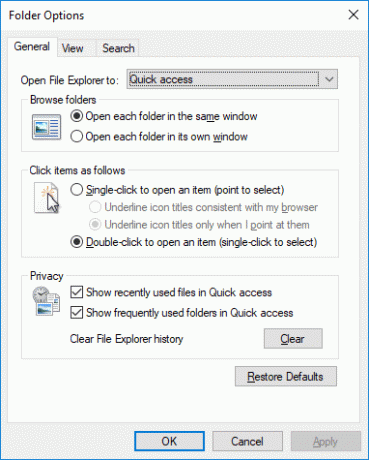
Τώρα υπάρχουν πολλές Επιλογές φακέλων στην καρτέλα Προβολή της Εξερεύνησης αρχείων, πράγμα που σημαίνει ότι δεν χρειάζεται απαραίτητα να μεταβείτε στις Επιλογές φακέλων για να αλλάξετε τις ρυθμίσεις φακέλου. Επίσης, στα Windows 10 οι Επιλογές φακέλου ονομάζονται Επιλογές Εξερεύνησης αρχείων. Τέλος πάντων, χωρίς να χάσουμε χρόνο, ας δούμε πώς να ανοίξετε τις επιλογές φακέλων στα Windows 10 με τη βοήθεια του παρακάτω οδηγού.
Περιεχόμενα
- Πώς να ανοίξετε τις επιλογές φακέλων στα Windows 10
- Μέθοδος 1: Ανοίξτε τις Επιλογές φακέλου χρησιμοποιώντας την Αναζήτηση των Windows
- Μέθοδος 2: Πώς να ανοίξετε τις επιλογές φακέλων στην κορδέλα του File Explorer
- Μέθοδος 3: Πώς να ανοίξετε τις επιλογές φακέλων στα Windows 10 χρησιμοποιώντας τη συντόμευση πληκτρολογίου
- Μέθοδος 4: Ανοίξτε τις Επιλογές φακέλου από τον Πίνακα Ελέγχου
- Μέθοδος 5: Πώς να ανοίξετε τις επιλογές φακέλων στα Windows 10 από την εκτέλεση
- Μέθοδος 6: Ανοίξτε τις επιλογές φακέλων από τη γραμμή εντολών
- Μέθοδος 7: Πώς να ανοίξετε τις επιλογές φακέλων στα Windows 10
Πώς να ανοίξετε τις επιλογές φακέλων στα Windows 10
Σιγουρέψου ότι δημιουργήστε ένα σημείο επαναφοράς μόνο σε περίπτωση που κάτι πάει στραβά.
Μέθοδος 1: Ανοίξτε τις Επιλογές φακέλου χρησιμοποιώντας την Αναζήτηση των Windows
Ο ευκολότερος τρόπος πρόσβασης στις Επιλογές φακέλων είναι να χρησιμοποιήσετε την Αναζήτηση των Windows για να βρείτε τις Επιλογές φακέλων για εσάς. Τύπος Windows Key + S για να ανοίξετε και στη συνέχεια να αναζητήσετε το επιλογές φακέλου από τη γραμμή αναζήτησης του μενού Έναρξη και κάντε κλικ σε αυτήν για να ανοίξετε το Επιλογές Εξερεύνηση αρχείων.

Μέθοδος 2: Πώς να ανοίξετε τις επιλογές φακέλων στην κορδέλα του File Explorer
Πατήστε Windows Key + E για να ανοίξετε την Εξερεύνηση αρχείων και, στη συνέχεια, κάντε κλικ στο Θέα από την Κορδέλα και μετά κάντε κλικ στο Επιλογές κάτω από την Κορδέλα. Αυτό θα ανοίξει Επιλογές φακέλου από όπου έχετε εύκολη πρόσβαση σε διαφορετικές ρυθμίσεις.

Μέθοδος 3: Πώς να ανοίξετε τις επιλογές φακέλων στα Windows 10 χρησιμοποιώντας τη συντόμευση πληκτρολογίου
Ένας άλλος τρόπος για να ανοίξετε τις Επιλογές φακέλων είναι να χρησιμοποιήσετε συντομεύσεις πληκτρολογίου που θα κάνουν τη ζωή σας πιο εύκολη. Απλώς πατήστε το πλήκτρο Windows + E για να ανοίξετε την Εξερεύνηση αρχείων και, στη συνέχεια, πατήστε ταυτόχρονα Πλήκτρα Alt + F να ανοίξει το Μενού αρχείου και μετά πατήστε το πλήκτρο O για να ανοίξετε το Επιλογές φακέλου.

Ένας άλλος τρόπος πρόσβασης στις Επιλογές φακέλων μέσω συντόμευσης πληκτρολογίου είναι να ανοίξετε πρώτα Εξερεύνηση αρχείων (Win + E) μετά πατήστε Πλήκτρα Alt + V για να ανοίξετε το Ribbon όπου θα βρείτε τις διαθέσιμες συντομεύσεις πληκτρολογίου και, στη συνέχεια, πατήστε Τα πλήκτρα Y και O για να ανοίξετε τις Επιλογές φακέλων.
Μέθοδος 4: Ανοίξτε τις Επιλογές φακέλου από τον Πίνακα Ελέγχου
1. Πληκτρολογήστε στοιχείο ελέγχου στην Αναζήτηση των Windows και, στη συνέχεια, κάντε κλικ στο Πίνακας Ελέγχου από το αποτέλεσμα αναζήτησης.

2. Τώρα κάντε κλικ στο Εμφάνιση και Προσωποποίηση στη συνέχεια κάντε κλικ στο Επιλογές Εξερεύνηση αρχείων.
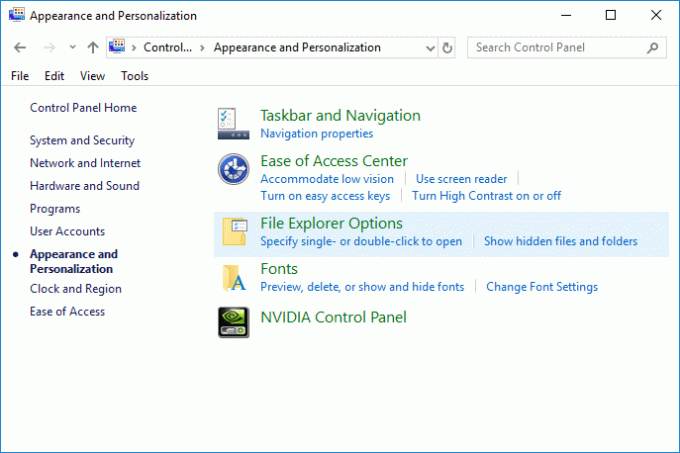
3. Εάν δεν μπορείτε να βρείτε τον τύπο επιλογές φακέλου στο Αναζήτηση Πίνακα Ελέγχου, κάντε κλικ επί Επιλογές Εξερεύνηση αρχείων από το αποτέλεσμα αναζήτησης.

Μέθοδος 5: Πώς να ανοίξετε τις επιλογές φακέλων στα Windows 10 από την εκτέλεση
Πατήστε Windows Key + R και μετά πληκτρολογήστε φακέλους control.exe και πατήστε Ente για να ανοίξει Επιλογές φακέλου.
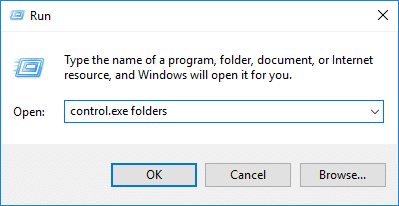
Μέθοδος 6: Ανοίξτε τις επιλογές φακέλων από τη γραμμή εντολών
1. Ανοίξτε τη γραμμή εντολών. Ο χρήστης μπορεί να εκτελέσει αυτό το βήμα αναζητώντας "cmd" και μετά πατήστε Enter.

2. Πληκτρολογήστε την ακόλουθη εντολή στο cmd και πατήστε Enter:
φακέλους control.exe
3. Εάν η παραπάνω εντολή δεν λειτούργησε, δοκιμάστε αυτήν:
C:\Windows\System32\rundll32.exe shell32.dll, Options_RunDLL 0
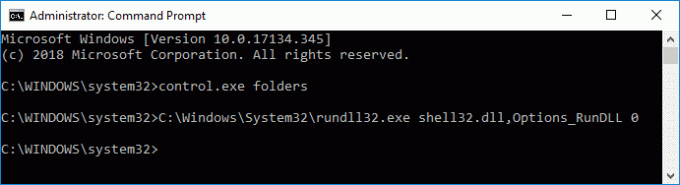
4. Μόλις τελειώσετε, μπορείτε να κλείσετε τη γραμμή εντολών.
Μέθοδος 7: Πώς να ανοίξετε τις επιλογές φακέλων στα Windows 10
Πατήστε Windows Key + E για να ανοίξετε την Εξερεύνηση αρχείων, κάντε κλικ στο Αρχείο από το μενού και, στη συνέχεια, κάντε κλικ στο «Αλλαγή φακέλου και επιλογών αναζήτησης” για να ανοίξετε τις Επιλογές φακέλου.
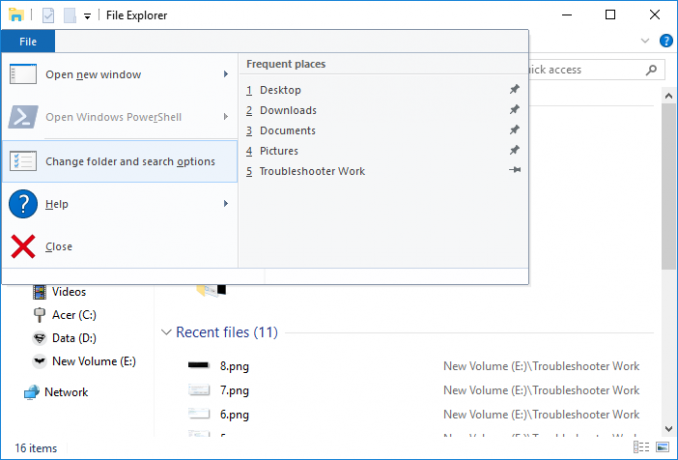
Συνιστάται:
- Διαγράψτε το ιστορικό πρόσφατων αρχείων της Εξερεύνησης αρχείων στα Windows 10
- Πώς να αλλάξετε τη συχνότητα σχολίων στα Windows 10
- Ενεργοποίηση ή απενεργοποίηση του ιστορικού αναζήτησης του File Explorer στα Windows 10
- Πώς να διαγράψετε όλα τα αρχεία καταγραφής συμβάντων στο πρόγραμμα προβολής συμβάντων στα Windows 10
Αυτό ήταν, μάθατε με επιτυχία Πώς να ανοίξετε τις επιλογές φακέλων στα Windows 10 αλλά αν εξακολουθείτε να έχετε απορίες σχετικά με αυτό το σεμινάριο, μη διστάσετε να τις ρωτήσετε στην ενότητα των σχολίων.



